
Můžete vyplnit textu s barvou, ale funkce pro vyplnění textu s obrazem byl odstraněn v aplikaci Microsoft Word 2013. Nicméně, s trochou řešení, stále můžete to provést v aplikaci Word pro Microsoft 365. Zde je jak na to.
Chcete-li naplnit svůj text s obrazem v aplikaci Word, nemůžete jednoduše zadat text a naplňte ji, jako byste mohli v aplikaci Word 2010, nebo dokonce v poslední verzi této aplikace. Ale můžete vyplnit text grafiky SmartArt s obrazem.
PŘÍBUZNÝ: Jak získat obraz za text v aplikaci PowerPoint
Za prvé, otevřete aplikaci Word . Ve skupině „Ilustrace“ na kartě „Vložit“, klikněte na „SmartArt“.

Zobrazí se okno "Vybrat grafický". V levém podokně vyberte možnost, která poskytuje druh obrázku SmartArt, že můžete zadat text uvnitř. Použijeme „Seznam“ v tomto příkladu.
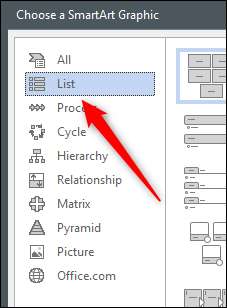
Dále zvolte SmartArt, který chcete použít některou z dostupných možností v rámci vybrané kartě. Budeme používat „Basic Block List“ SmartArt. Jakmile to bylo vybráno, klikněte na „OK“.
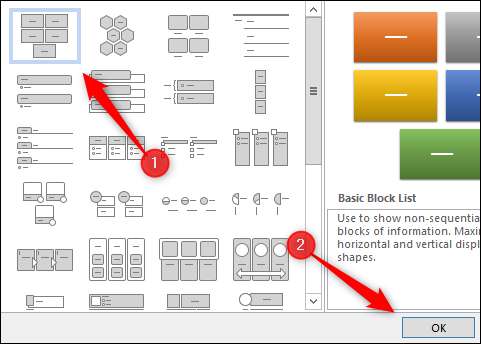
SmartArt grafika se nyní zobrazí v dokumentu Microsoft Word. Nyní, odstranit všechny, ale jeden z položek v grafice klepnutím na jednotlivé položky a stisknutím klávesy Delete.
Next, zadejte požadovaný text do zbývajícího grafiky.
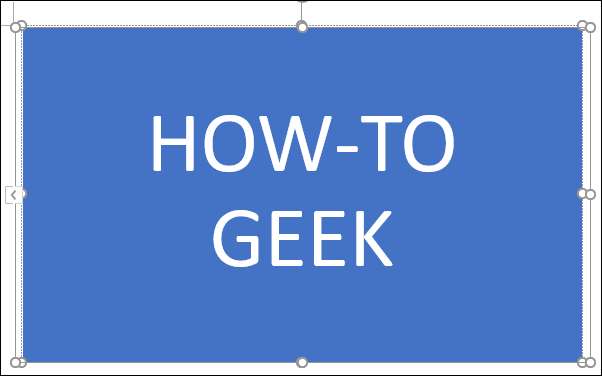
Aby bylo možné lépe vidět obrázek vložen v textu, formátování textu být větší. Můžete tak učinit ve skupině „Písmo“ na kartě „Home“.
Zde jsou písma specifikace budeme používat:
- Typ písma: Cooper Black
- Velikost: 82 pt.
- Formát : Tučně
To je to, co naši textové vypadá teď líbí.
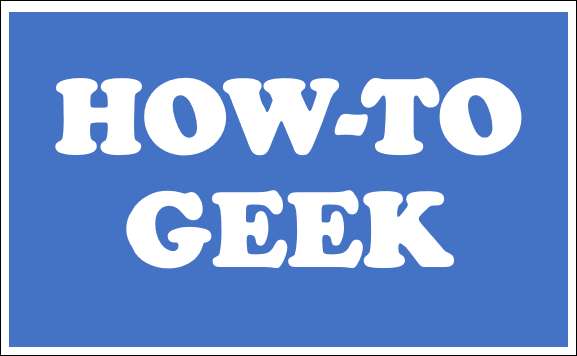
Dále označte text kliknutím a tažením kurzorem myši nad textem.
V „WordArt Styly“ skupiny na kartě „Formát“, která se objeví, klikněte na volbu „Text zaplnit“.
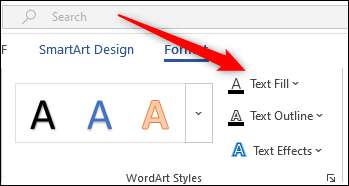
Směrem ke spodní části rozbalovací nabídce, která se objeví, klikněte na tlačítko „obrázek“.
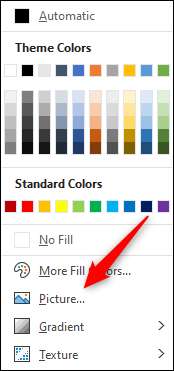
Nyní se zobrazí okno „Vložit Pictures“. Zde si vyberte, kam chcete umístit obrázek:
- Ze souboru: Vyberte si obrázek z počítače.
- Obrázek : Vyberte obrázek z knihovny stock obrazu.
- Online Fotografie: Vyhledávat on-line obraz.
- Z ikony: Vyberte ikonu z knihovny ikon Word.
Budeme používat sériový snímek.

Vyberte si obrázek z umístění, které jste vybrali, klepněte na tlačítko „Vložit“.
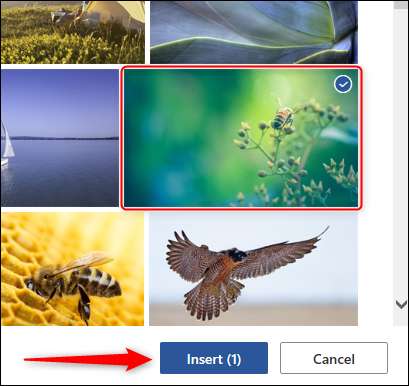
Text bude nyní naplněn obrazu.
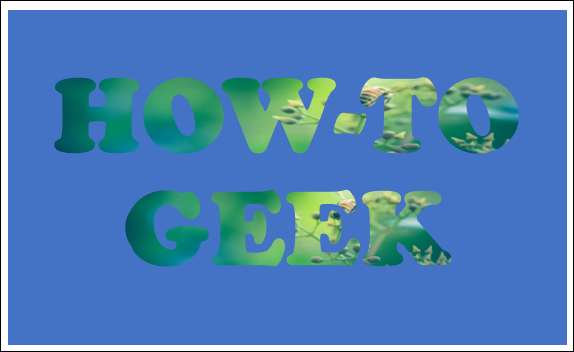
Dále budete muset odstranit pozadí z grafiky SmartArt. Zaškrtněte políčko a pak v „Styly Shape“ Skupinou záložce „Format“ klepněte na tlačítko „Fill obrazce.“
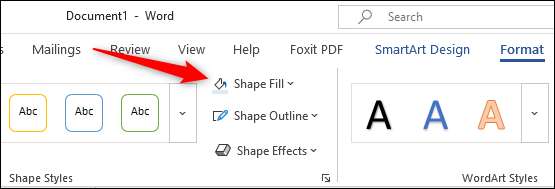
V rozbalovací nabídce, která se objeví, klikněte na tlačítko „Bez výplně“.

SmartArt pozadí bude nyní odstraněn, odcházející jediný text za.
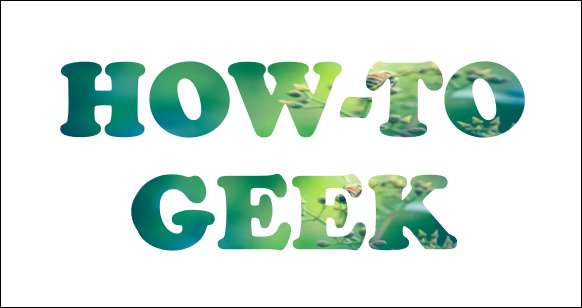
I když ne tak pohodlné, jak to bylo s tímto malý trik, stále můžete vložit obrázek v textu.







